Иногда нам бывает необходимо сохранить картинку с Алиэкспресс. Несмотря на внешнюю простоту, эта задача не так примитивна, как кажется, так как Алиэкспресс пытается защититься от подобного. В этой статье я расскажу о нескольких способах, как решить данную проблему.
Содержание статьи (кликабельно)
Почему не так просто сохранить картинки с Али
Весь этот сайт сделан на половину из картинок и фото с Алиэкспресс, потому сейчас я покажу, как я их делаю. Обратимся сразу к примерам. Допустим, нам надо скопировать фото спортивных часов. Самое первое, которое показывается слева, в карточке товара. Если попытаться сохранить картинку через клик правой кнопкой мыши, то нас ждет неприятный сюрприз – в выпадающем контекстном меню не будет пункта «Сохранить изображение как…»:
Более того, если мы пролистаем страницу вниз, и захотим сохранить идущие далее изображения часов, так с удивлением обнаружим, что тут правая кнопка мыши и вовсе не работает!
Как же быть в таком случае?
Рассмотрим несколько способов, как скопировать фото с Алиэкспресс.
Способ 1: Принтскрин, или «снимок экрана»
Как ни странно, но это самый простой и примитивный способ. Нажимаем кнопку «printscreen» в тот момент, когда у нас на экране нужная картинка, и затем в любом графическом редакторе делаем вставку из буфера обмена или нажимаем комбинацию Shift+Insert. Правда, в дальнейшем такую картинку придется обрабатывать.
Я думаю, найти эту кнопку на вашей клавиатуре не составит труда, как правило, она вынесена отдельно, вместе с еще двумя кнопками, и находится в правой верхней части клавиатуры,
Способ 2: Перетяжка в браузере
Если у вас браузер Гугл Хром (а если нет, то я рекомендую его поставить), то можно проделать такой трюк. Допустим, нам надо сохранить первую фотографию часов после их описания. Наводим курсор мыши на фотку, зажимаем левую кнопку и -о чудо! – мы можем тягать картинку! Утягиваем ее на свободную область заголовка в браузере, при этом курсор мышки из перечеркнутого кружка превратится в маленький квадрат с плюсиком. Отпускаем кнопку.
После этого картинка откроется в новом окне и её можно будет сохранить обычным образом, например, через контекстное меню по нажатию правой кнопкой мыши. Этот способ требует небольшой тренировки, зато дает результат сразу и не надо ничего обрабатывать.
Способ 3: Выборочный снимок экрана (Клиптунет)
Сегодня существует куча программ и сервисов, которые позволяют выделить конкретную область экрана для фотографирования. Их можно без проблем найти в Гугле, задав запрос «программа для скриншотов». Я же рекомендую вам сервис clip2net.com . Он очень прост в освоении и работе, к тому же позволяет сразу делиться полученным снимком с друзьями.
Откровенно говоря, все скрины на этом сайте сделаны с его помощью.
Сервис очень прост. Вы скачиваете приложение, запускаете, создаете учетную запись, и можно работать! Теперь снимок экрана можно делать по сочетанию клавиш Windows + A – ну или какие назначите сами.
После этого на экране возникает лупа и удобное отображение области захвата скриншота. Её размер изменяется мышкой. Чтобы сделать скрин, просто выберете нужную область и отпустите кнопку мыши. Вам тут же откроется примитивный редактор, в котором можно нарисовать стрелку, выделить нужную область, размазать какие-то данные и т. п.
Теперь полученный скришот можно либо сохранить на компьютер, нажав Ctrl+S, либо отправить на сервер сервиса нажатием Ctrl+Enter и тут же получить ссылку на него для передачи другу или публикации на сайтах и соц сетях. Конечно, вместо горячих клавиш можно просто мышкой ткнуть в нужную кнопку.
Эта простая программа поможет вам не только сохранить фото с Алиэкспресс, но и с любого другого сайта. При этом процесс займет всего несколько секунд. Вобщем, рекомендую!
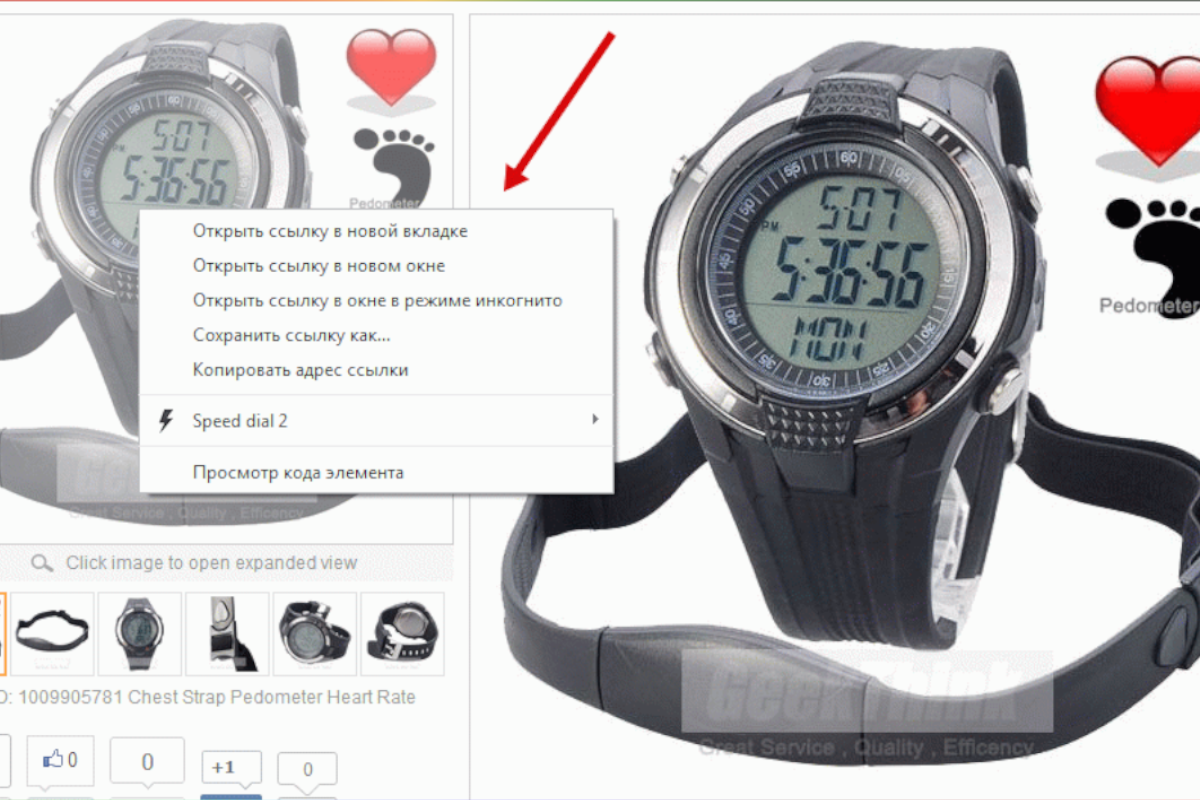
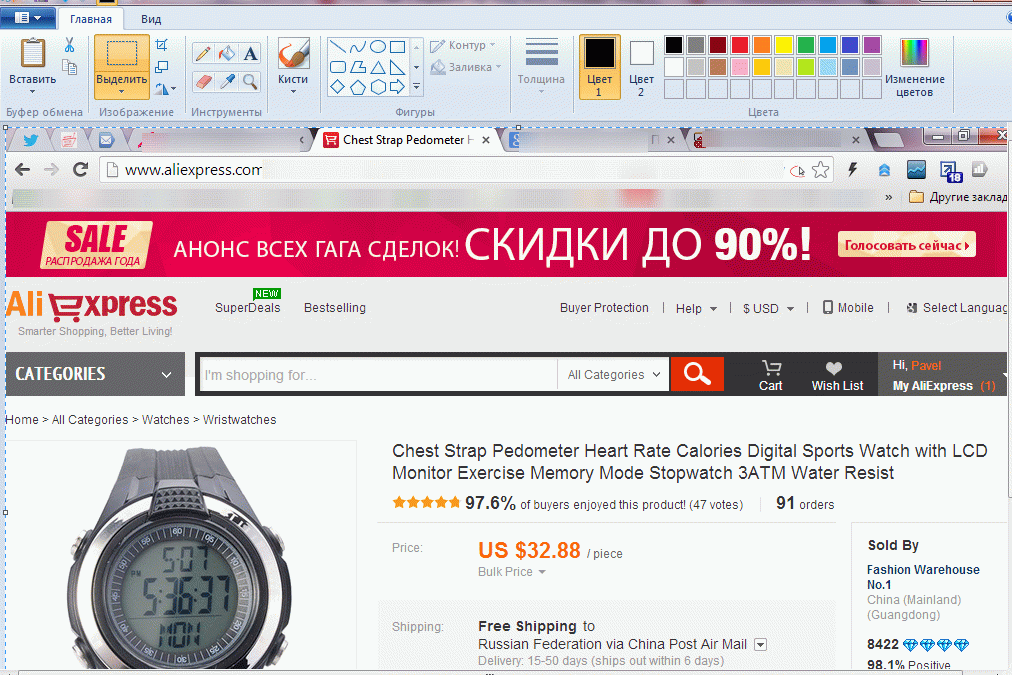
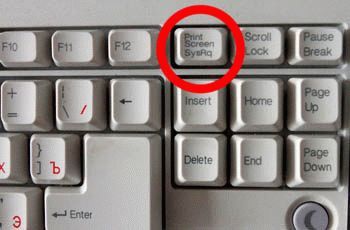
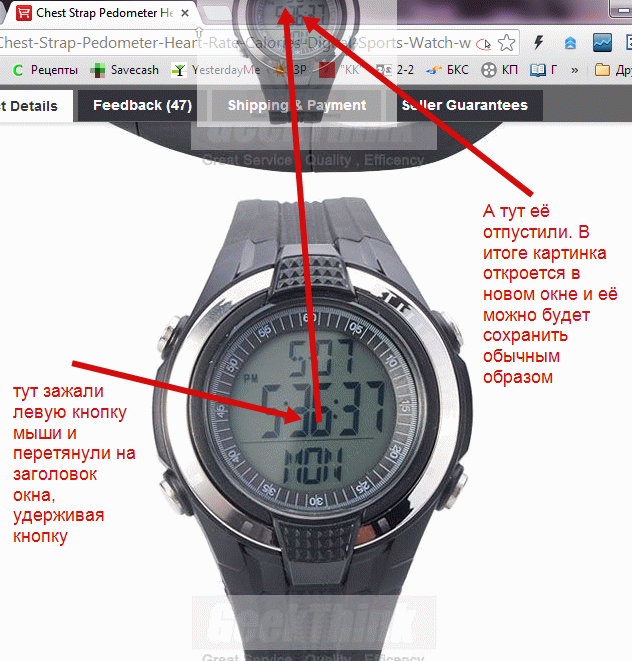
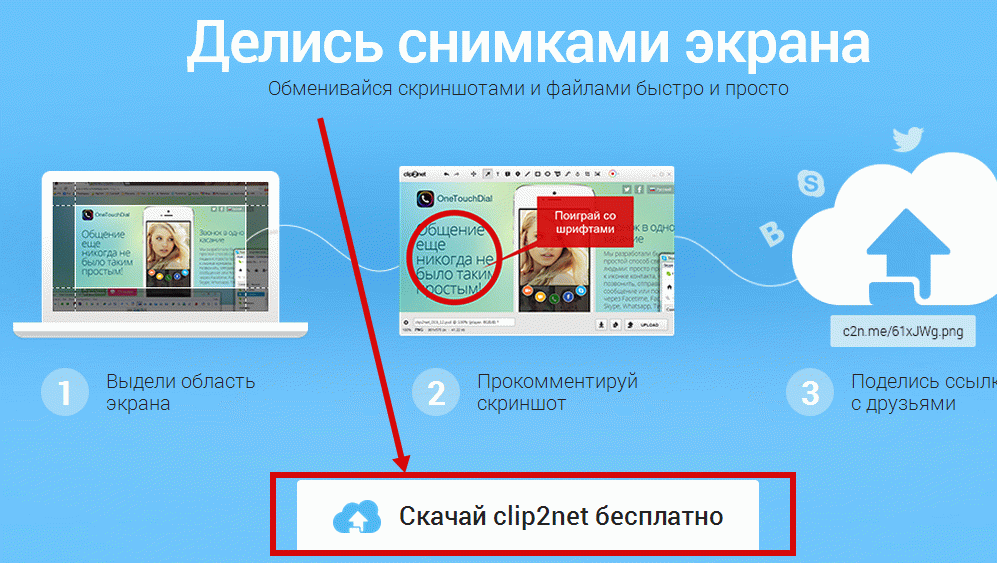
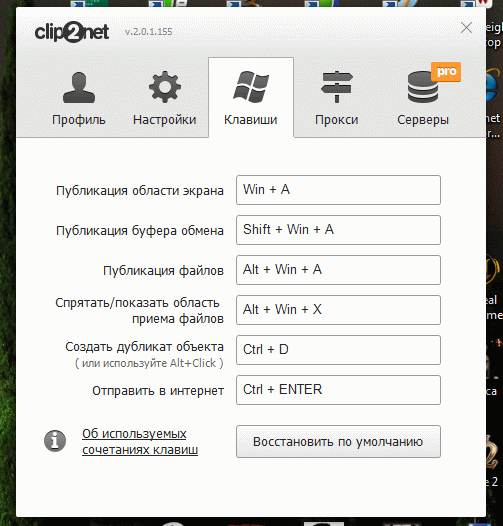
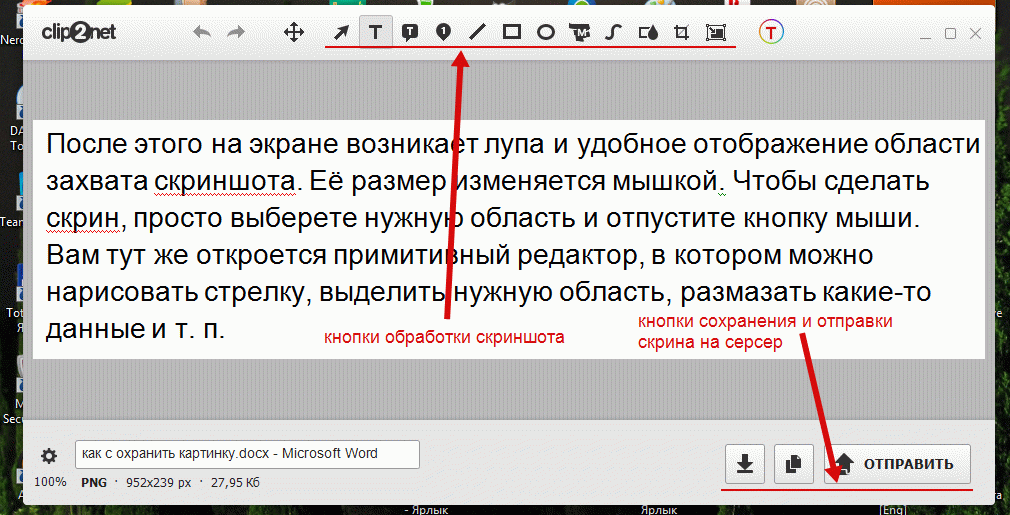
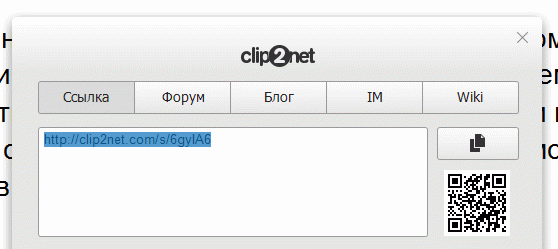

 (1 votes, average: 9,00 out of 10)
(1 votes, average: 9,00 out of 10)